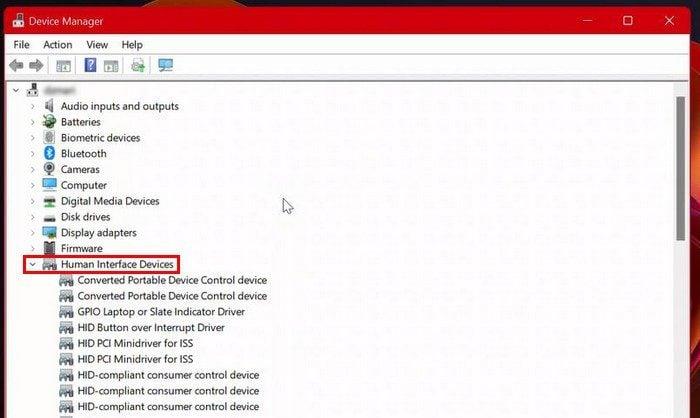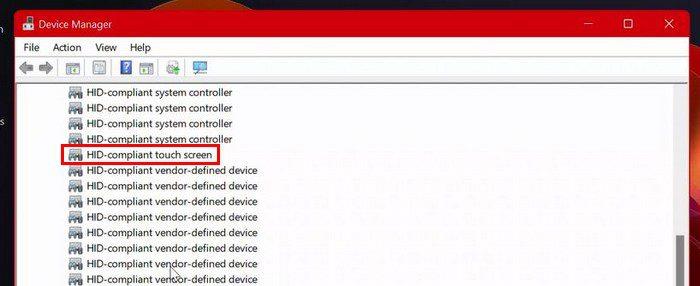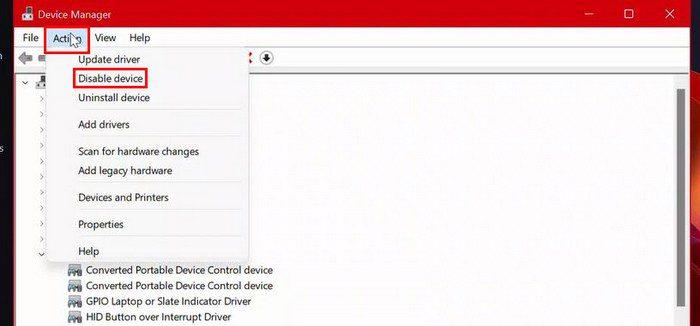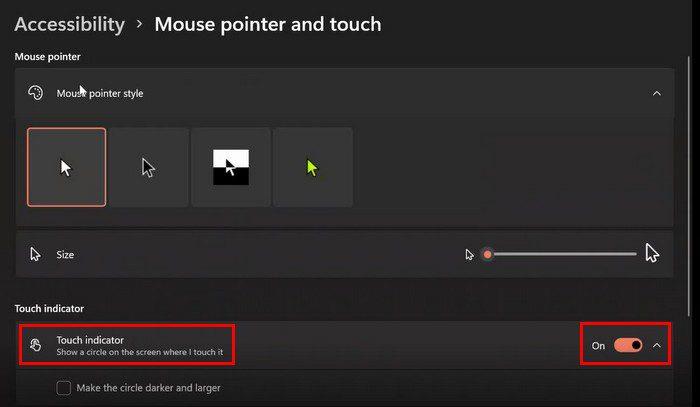Se komu v vaši družini zdi smešno dotikati se vašega zaslona med uporabo? Če se morate s tem soočiti, bi lahko razmislili o onemogočanju zaslona na dotik . Ali pa ste ga morda izklopili, vendar se ne spomnite, da bi ga znova vklopili. V vsakem primeru boste videli svoje možnosti za vklop ali izklop zaslona na dotik v računalniku z operacijskim sistemom Windows 11. Ne pozabite, da lahko kadar koli spremenite, kar ste naredili.
Kako vklopiti zaslon na dotik v sistemu Windows 11
Če želite vklopiti zaslon na dotik v računalniku z operacijskim sistemom Windows 11, boste morali v iskalno vrstico vnesti Upravitelj naprav. Ko je odprt, na seznamu poiščite možnost Human Interface Devices .
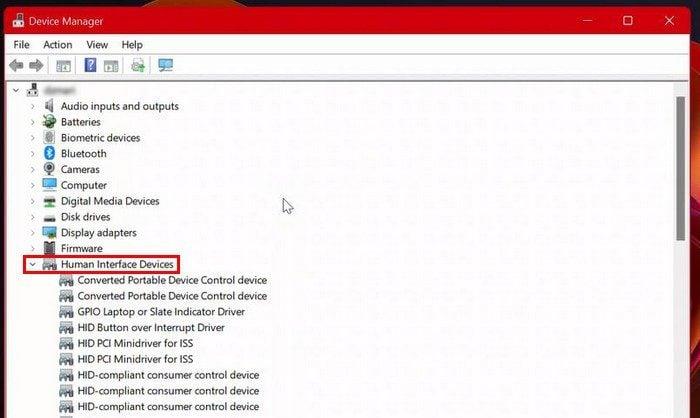
Pod to možnostjo boste videli dolg seznam možnosti. Ena od teh možnosti bi morala biti možnost zaslona na dotik, združljivega s HID . Če ne najdete te možnosti in ste prepričani, da ste skrbno pogledali, to pomeni, da vaš računalnik z operacijskim sistemom Windows 11 ne podpira dotika. Če ga vidite, kliknite nanj.
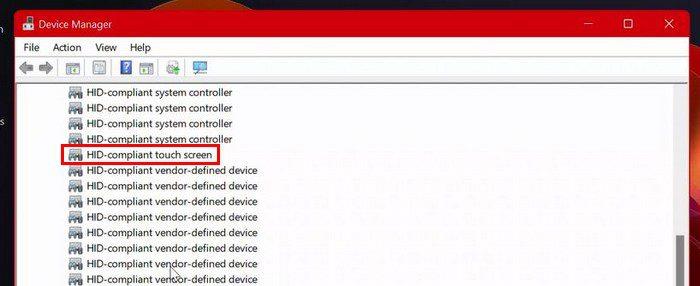
Ko izberete možnost, kliknite na možnost Dejanje na vrhu. Na seznamu možnosti izberite možnost omogoči napravo . Izberite možnosti zaslona na dotik, združljivega s HID > Dejanja > Omogoči napravo .
Kako izklopiti zaslon na dotik v sistemu Windows 11
Če boste kdaj iz kakršnega koli razloga morali izklopiti zaslon na dotik, boste morali narediti naslednje. Poiščite in odprite upravitelja naprav . Kliknite možnost Naprave za človeški vmesnik , da vidite vse navedene možnosti, ko se odpre. Izberite možnost zaslona na dotik, združljivega s HID, in na vrhu izberite možnost Dejanje . Na seznamu izberite možnost Onemogoči napravo .
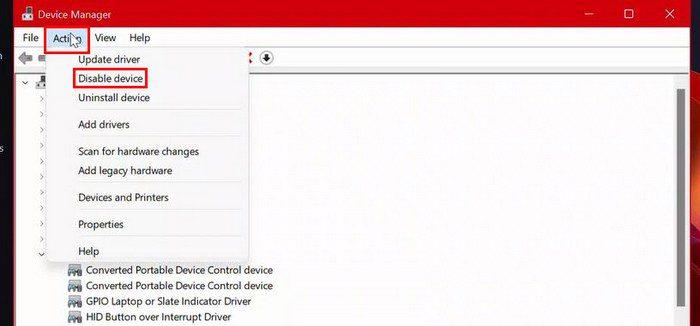
Videli boste potrditveno sporočilo z vprašanjem, ali ste prepričani, da ga želite izklopiti. Če ste prepričani, kliknite možnost Da. Zdaj izberite zaslon na dotik, združljiv s HID > Dejanje > Onemogoči napravo > Da . Ne skrbite, če si premislite glede vklopa ali izklopa zaslona na dotik. Spremembe lahko kadar koli razveljavite.
Če se vam pri zaslonu na dotik zdi moteč indikator na dotik, vam funkcije ni treba izklopiti. Lahko preprosto odprete Nastavitve , izklopite indikator na dotik in pustite zaslon na dotik vključen. Dokler ste tam, lahko tudi povečate indikator na dotik, če to možnost kdaj potrebujete. Morali boste odpreti Nastavitve > Dostopnost > Kazalec miške in se dotakniti > izklopiti možnost indikatorja dotika.
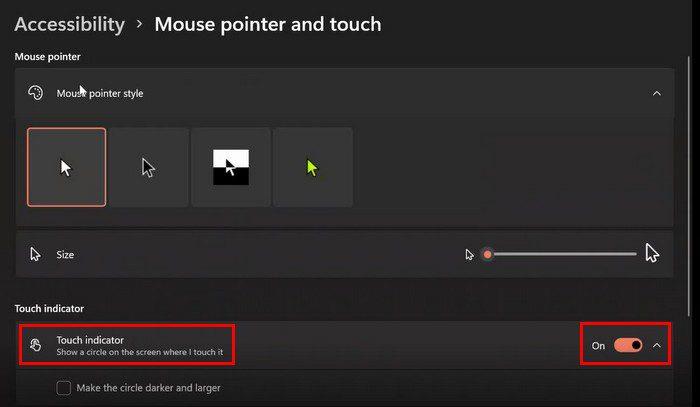
Zaključek
Kot lahko vidite, je vklop ali izklop zaslona na dotik preprosta naloga. Tudi če si pozneje premislite, lahko vedno spremenite svojo možnost in se vrnete na prejšnje stanje. Možnost zaslona na dotik je koristna, vendar morda ne bo nekaj, kar si želijo vsi. Se vam zdi zaslon na dotik uporaben? Delite svoje misli v spodnjih komentarjih in ne pozabite deliti članka z drugimi na družbenih medijih.